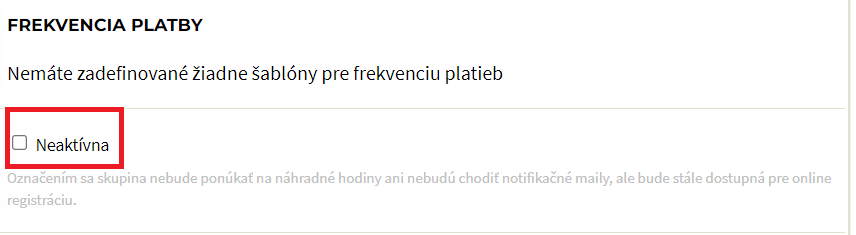Náhradné hodiny slúžia klientom na to, aby si mohli vyčerpať hodiny, na ktorých sa nemohli zúčastniť v riadnom čase. Štandardne náhradné hodiny fungujú na princípe uvoľneného miesta. To znamená, že ak sa v už vytvorenom termíne v inej skupine ako tej kam je klient prihlásený uvoľní miesto, klient sa na toto miesto môže prihlásiť na náhradnú hodinu.
Nastavenie a kontrolu náhradných hodín, máte plne v rukách a je len na Vás ako si to spravíte.
Náhradné hodiny viete nastavovať všeobecne pre všetky kurzy rovnako alebo upravovať jednotlivo v kurzoch a skupinách.
Všeobecné nastavenie náhradných hodín
Všeobecné nastavenie náhradných hodín platí pre všetky kurzy rovnako a viete ho meniť pri vytváraní kurzu/skupín.
Toto nastavenie vykonávate v Nastaveniach aplikácie, do ktorých sa dostanete nasledovne:
- kliknite na ikonu ozubeného kolieska/Nastavenia v pravom hornom rohu obrazovky a následne na pole Všeobecné

V tejto časti máte možnosť nastaviť maximálny počet prenesených hodín medzi fakturačnými skupinami. Toto nastavenie sa využíva hlavne, ak chcete dať klientovi možnosť si preniesť hodiny do ďalšieho kurzu. Z pohľadu aplikácie sa jedná o fakturačné skupiny, ktoré si nastavujete podľa obdobia a trvania kurzu. Viac o fakturačných skupinách nájdete tu: https://podpora.zooza.sk/podpora/sprava-kurzov-a-skupin/ako-pracovat-s-fakturacnymi-skupinami/.
Čiže ak napríklad organizujete kurzy, ktoré majú trvanie pol roka (1. kurz je evidovaný vo fakturačnej skupine – Jar 2022) a chcete svojim klientom dovoliť preniesť si maximálne 2 hodiny do ďalšieho pol roka (fakturačná skupina Jeseň 2022), nastavíte hodnotu 2. Ak tam necháte hodnotu 0, bude to znamenať, že funkcia je vypnutá.

Ak túto funkciu zapnete máte možnosť nastaviť počet dní, v rámci ktorých môže klient využiť náhradnú hodinu v ďalšom fakturačnom období. Tento počet sa začne odpočítavať až po ukončení kurzu. Ak tam necháte hodnotu 0, bude to znamenať, že funkcia je vypnutá.

Ďalšie nastavenie pre kurzy z pohľadu náhradných hodín, ktoré tu nájdete je nastavenie Extra kapacity v skupinách. Toto nastavenie spôsobí, že pre každý termín kurzu určíte počet miest, ktoré sú určené len pre čerpanie náhradných hodín. Sú to extra miesta oproti maximálnej kapacite kurzu. Preto si treba toto nastavenie zvážiť s ohľadom na kapacitu Vašich všetkých miestností, kde konáte kurzy, keďže sa jedná o plošné nastavenie pre všetky kurzy.
Napríklad, ak máte povolených maximálne 10 účastníkov na termíne a v extra kapacite nastavíte hodnotu 2, budú sa môcť ešte ďalší dvaja prihlásiť, ale len ak majú právo na náhradnú hodinu.

Pri náhradných hodinách môžete v aplikácií nastaviť aj čas, do ktorého sa môžu klienti odhlásiť z riadneho termínu kurzu. Tento čas môžete nastaviť:
- Fixný – deň pred termínom do Vami určenej hodiny. Ak sa klient nestihne odhlásiť z termínu do tohto času, bude automaticky informovaný, že termín nestihol/mu prepadol a nebude sa môcť z termínu viac odhlásiť.
Poznámka: toto nastavenie viete použiť len na deň pre termínom, nie na deň konania termínu.
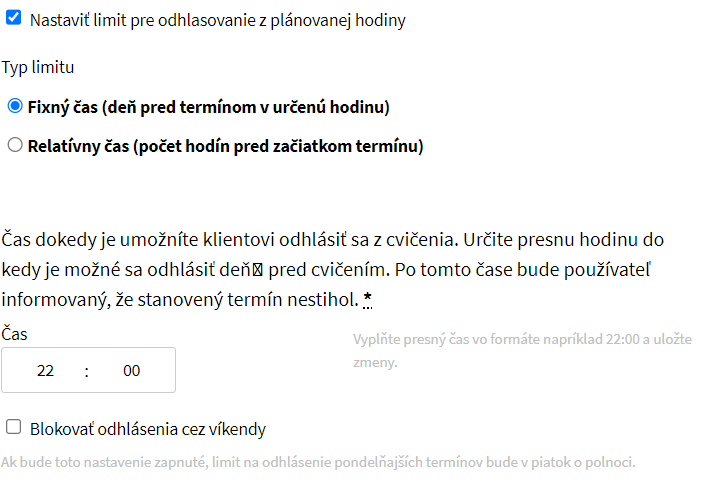
- Relatívny – počet hodín pred začiatkom termínu. Nastavený počet hodín sa odpočíta od začiatku konania termínu. Ak sa klient nestihne odhlásiť z termínu do tohto času, bude automaticky informovaný, že termín nestihol/mu prepadol a nebude sa môcť z termínu viac odhlásiť.
Poznámka: toto nastavenie viete použiť aj v deň konania termínu.
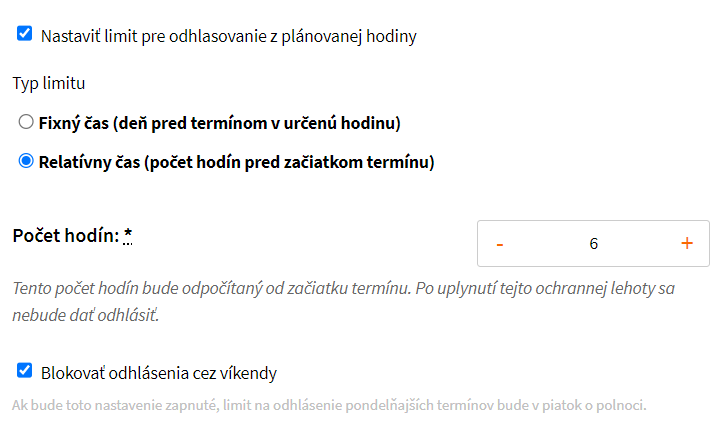
Pri oboch možnostiach môžete zaškrtnúť pole Blokovať odhlásenie cez víkendy. Ak bude toto nastavenie zapnuté, klient sa nebude môcť odhlásiť z termínu počas víkendu. To znamená, že ak bude klient prihlásený na termín, ktorý sa koná v pondelok, bude sa z neho môcť odhlásiť v piatok do polnoci.
Avšak, nie vždy sa klient stihne odhlásiť z termínu vo Vami zadanom čase. Preto viete jeho dochádzku manažovať priamo v aplikácii. Tento manažment dochádzky môžete dovoliť lektorom s nasledovnými právami:
- Plná správa – možnosť nastaviť Prišiel, Neprišiel, Odhlásil sa, Výber náhradnej hodiny. Ak vyberiete túto možnosť, bude môcť každý užívateľ s rolou lektor nastavovať aj náhradné hodiny klientom na základe ich požiadavky.
- Obmedzená správa – možnosť nastaviť len či klient Prišiel alebo Neprišiel – teda zaznamenávať len reálnu dochádzku na hodine.

Ako nastaviť náhradné hodiny v rámci kurzu?
Pre každý kurz, ktorý v systéme vytvárate máte možnosť nastaviť využívanie náhradných hodín nasledovne:
- Povoliť náhradné hodiny – označením možnosti povolíte funkcionalitu náhradných hodín. Klienti sa budú môcť odhlasovať z riadnych termínov (toto odhlasovanie bude prebiehať na základe podmienok, ktoré ste určili vo Všeobecných nastaveniach) a taktiež prihlasovať sa na termíny pri čerpaní náhradných hodín.
- Povoliť vlastné náhradné hodiny – označením možnosti si budú môcť klienti sami navrhnúť vlastný termín náhradnej hodiny podľa ich preferencií. Klient si môže vybrať z kalendára termínov podľa dostupnosti lektora alebo zadať návrh svojho termínu. Každú takto zadanú požiadavku overuje a potvrdzuje príslušný lektor. Viac o tomto type náhradných hodín nájdete na: https://podpora.zooza.sk/podpora/dochadzka/vlastne-nahradne-hodiny/
- Automatické schvaľovanie vlastných náhradných hodín – Ak si klient vyberie z kalendára termín, na ktorý je lektor voľný (dostupnosť si zadáva každý lektor samostatne), náhradná hodina sa automaticky schváli.
- Počet povolených náhradných hodín – zadaním hodnoty nastavíte, koľko náhradných hodín si môže klient (jedna registrácia) v rámci stanoveného obdobia uplatniť. Obdobie si nastavujete podľa svojich potrieb:
- Len v rámci tohto kurzu, ale vo všetkých skupinách – teda môže sa prihlásiť do akejkoľvek skupiny daného kurzu
- Podľa vlastného výberu – náhradné hodiny si bude klient môcť vyberať podľa toho, aké nastavenie vyberiete. Jednotlivé nastavenia sa môžete kombinovať. Vyberáte z nasledovných možností:
- Podľa fakturačného obdobia
- Všetky fakturačné obdobia
- Len vo fakturačnej skupine, kde sa klient zaregistroval
- Len niektoré fakturačné skupiny – vyberáte zo zoznamu Vami vytvorených fakturačných období
- Podľa kurzov
- Vo všetkých kurzoch
- Len v rámci kurzu, kde sa klient zaregistroval
- Len niektoré kurzy – vyberáte zo zoznamu Vami vytvorených kurzov
- Podľa miest
- Všetky miesta
- Len na mieste, kde sa klient zaregistroval
- Len niektoré miesta – vyberáte zo zoznamu miest, kde konáte kurzy
- Podľa fakturačného obdobia
- Len skupina, do ktorej je zákazník prihlásený
Na konci nezabudnite svoje nastavenie uložiť kliknutím na tlačidlom Uložiť v rámci tohto okna, ale aj na konci obrazovky.
Uložené nastavenie uvidíte priamo v tomto okne, kde ho máte aj možnosť zmeniť kliknutím na tlačidlo Zmeniť.
Poznámka: Ak toto nastavenie zmeníte a kliknete opätovne na tlačidlo Uložiť, tak sa nové nastavenie pre náhradné hodiny aplikujú len pre novo odhlásené registrácie, neuplatnia sa na staré registrácie.
Tlačidlo Synchronizovať po uložení slúži pre uloženie zmenených nastavení v rámci náhradných hodín pre všetky odhlásené registrácie v rámci kurzu, teda aj tie staré.
Ak ale v rámci kurzu konáte hodiny pre skupinu, v rámci ktorej nechcete dovoliť čerpanie náhradných hodín (teda nechcete termín ponúkať v zozname náhradných hodín), postupujte nasledovne:
- Vo Vami vybranom kurze a skupine zaškrtnite pole Neaktívna